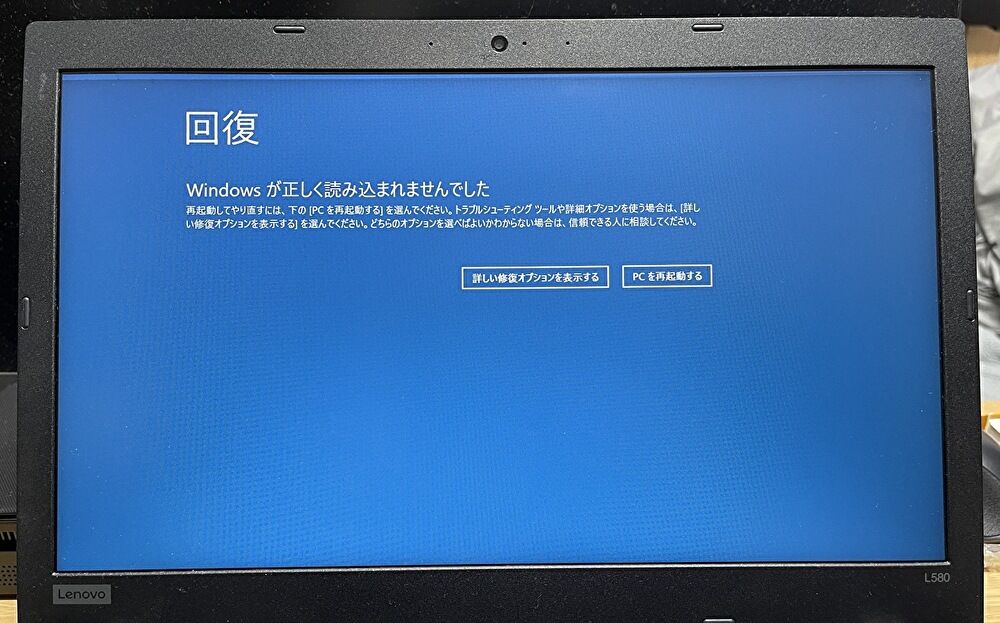
Windows 10から11にアップデートしたPCですが、久しぶりに電源オンにしてみると 上の写真の「回復」のブルー画面の出現などを伴い、Windows 11が起動せず。あえなく、Windows 11をクリーンインストールすることにより復旧しましたが、エラーの前兆と思える事項を記載します。。
なお、当記事では起動エラーが生じた背景・クリーンインストールの手順を記載するものではなく、前兆と思える事項、起動エラーの状態を記載するものです。
Windows 11の起動エラーが生じたPC
今回、Windows 11の起動エラーが生じたPCは、以下の記事にて実機レビュー、中古で購入し メモリ・SSDなどをカスタマイズした「ThinkPad L580」です。
中古のThinkPad L580 実機レビュー、Core i5-8250Uを搭載し N100と同水準のレスポンス、SSD 増設など カスタマイズ目的では面白い
▼スペックはこちら。黄色網掛けは中古で購入後にカスタマイズした部分です。中古購入時のOSはWindows 10 Pro、HDDへのインストールでしたが、HDDからSSDにOS クローン後、Windows 10 ProからWindows 11 Proにアップデートしています。
| CPU | Core i5-8250U、4コア 8スレッド |
| GPU | Intel UHD Graphics 620 |
| メモリ | 16GB DDR4 (8GB x 2) |
| ストレージ | 2.5インチ SATA SSD 256GB、2242サイズ PCIe SSD 256GB |
| ディスプレイ | 15.6インチ、解像度 1920 x 1080、IPS |
| WiFi | 11a/b/g/n/ac |
| Bluetooth | 4.1 |
| ポート類 | USB Type-C x 2(電源、映像出力対応)、USB-A 3.0 x 2、HDMI、有線LAN |
| バッテリー、電源 | 設計容量 45730mWh、中古としての充電可能容量 35640mWh |
| サイズ | 約 376.5 x 254.5 x 22.95mm、約2.0kg |
| OS | Windows 11 Pro |
| その他 | 指紋認証に対応 |
写真で詳説、ThinkPad L580のメモリ増設、HDDからSSDへの換装、2nd SSDを増設する手順
▲▼上の記事から再掲載の写真ですが、メモリは2スロット、SATA SSDに加え、2242サイズのM.2 SSDを増設できることが大きなメリット。なお、Core i5-8250Uのレスポンスは、Alder Lake N100 / Twin Lake N150と同水準です。

起動エラーの前兆と思える事項
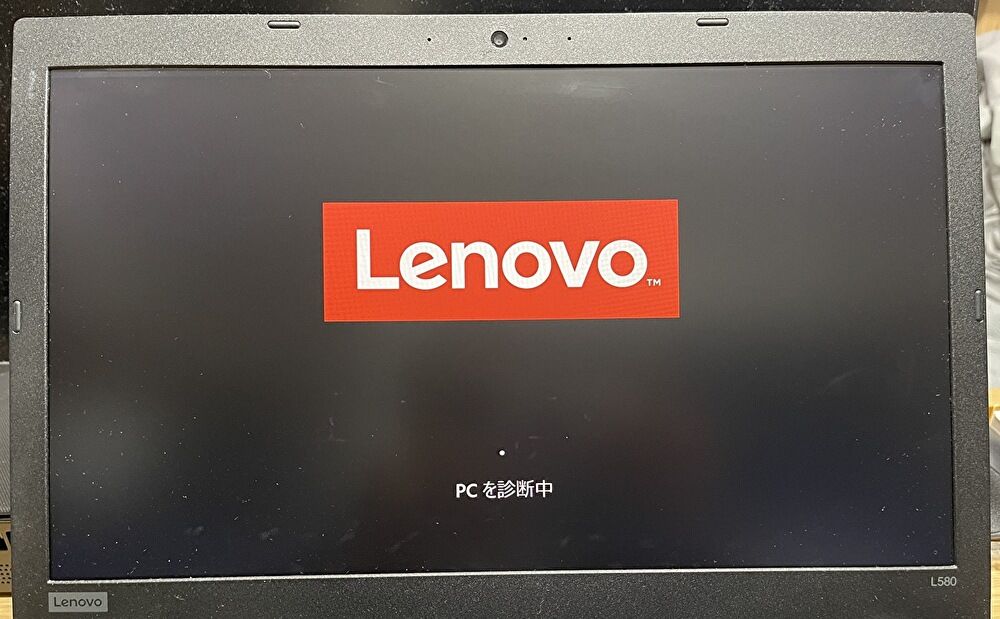
タイトル下の「回復」のブルー画面、上の写真の「PCを診断中」のエラー画面には、他のPCにて何度も遭遇していますが(自宅に転がっているPCは、おそらくは30台前後。台数が多く しばらく未使用のPCも多いために、同エラーに何度も遭遇)、対応にかなりの時間を要するために早々に諦め、Windows 11 Proのクリーンインストールを行いました。
クリーンインストールにあたり、以下の記事にて作成のインストールディスクを使用しています。私は同インストールディスクで何台ものPCに、クリーンインストールを行っています(もちろん、ライセンスは個別に購入・前OSから継承などで対応しています)。
▲▼要件チェックを回避するインストールディスクの作成手順ですが、要件チェックを行う場合も作成方法は同じです(要件チェック回避のチェックボタンを外すのみ)。
Win 11 システム要件を満たさないPC用に、要件チェックを回避するインストールディスクを簡単に作成する方法
前置きが長くなりましたが、今回 の「起動エラーの前兆と思える事項」は以下です。なお、タイトルに「Windows 10から11に更新したPC」と記載していますが、更新したことがエラーの要因であることの確認はできておりません。
- 半年以上の期間をおいて、久しぶりにPCの電源をオンにすると 通常よりもWindows 11の起動に時間がかかる。
- 電源オンオフ・再起動を何度か繰り返しましたが、液晶の背景はブラックのまま、マウスのポインターのみが表示される現象もあり。
- Windows 11が起動した場合にも、スタートメニューの押下、設定画面、タスクマネージャーの表示や画面遷移など、異様に時間要し使用に耐えない。
- 電源オンオフのショートカットも、時間をかけての表示・反応となり、ほぼ使用できず。電源ボタンの長押しで電源オフとすること数回。
- また、再起動時においても、上記2の背景はブラックの状態、電源を強制オフとすることもしばしばあり。
- おそらくは、Windows 11が不安定な状況に加え、上記 4と5の強制電源オフを繰り返したことにより、Windowsを読み込む ブートローダーが破損し、タイトル下の「回復」エラー画面、あるいは段落見出し下の「診断中」の画面が表示と類推。
ちなみに、Windows 11 Proのクリーンインストール後は、上記のエラー・遅いレスポンスが嘘のように、サクサクと動作しています。


コメント